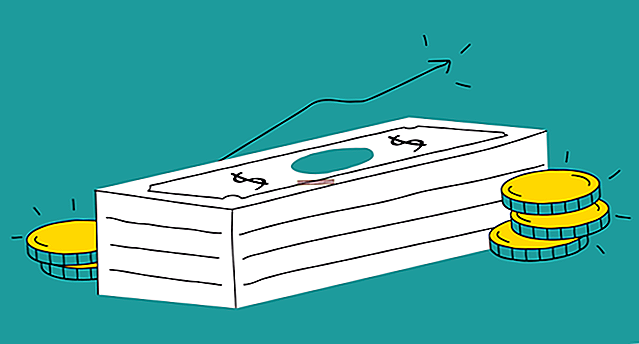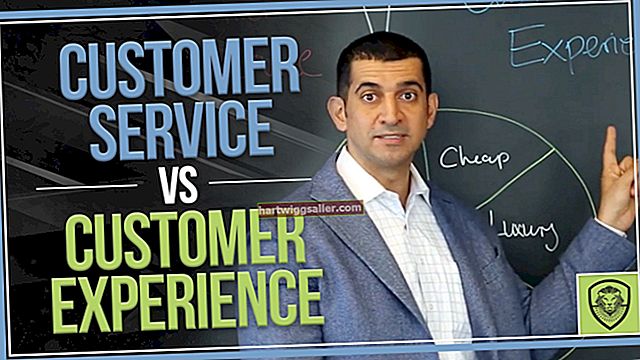ఫోటోను మీ వెబ్ పేజీ లేదా బ్లాగులో లోగోగా ఉపయోగించే ముందు పారదర్శకతను జోడించడం వల్ల అది మరింత వృత్తిపరమైన రూపాన్ని ఇస్తుంది. ఫోటో యొక్క పారదర్శక ప్రాంతాల ద్వారా పేజీ యొక్క నేపథ్యం కనిపిస్తుంది, ఇది బాగా మిళితం చేస్తుంది. ఈ ప్రభావాన్ని సృష్టించడం Pixlr ఆన్లైన్ ఫోటో ఎడిటర్ను ఉపయోగించి ఉచితంగా చేయవచ్చు. ఏదైనా ఫోటోతో ఈ ప్రక్రియ చేయవచ్చు, ఖాళీ లేదా ఏకరీతి రంగు నేపథ్యం ఉన్న ఫోటోలను ఉపయోగించినప్పుడు ఫలితాలు మెరుగ్గా కనిపిస్తాయి.
1
Pixlr వెబ్సైట్కు నావిగేట్ చేయండి (వనరులలో లింక్) మరియు "ఓపెన్ Pixlr ఎడిటర్" లింక్పై క్లిక్ చేయండి.
2
"కంప్యూటర్ నుండి చిత్రాన్ని తెరవండి" క్లిక్ చేసి, ఆపై మీరు సవరించాలనుకుంటున్న ఫోటోను ఎంచుకోండి.
3
ఎడమ వైపున ఉన్న టూల్స్ పాలెట్ నుండి "వాండ్" సాధనాన్ని క్లిక్ చేయండి లేదా "W" నొక్కండి, ఆపై మీరు పారదర్శకంగా చేయాలనుకుంటున్న ఫోటో యొక్క ప్రాంతాన్ని క్లిక్ చేయండి. ఎంపిక రూపురేఖలను విస్తరించడానికి స్క్రీన్ పైభాగంలో ఉన్న "టాలరెన్స్" స్లైడర్ను క్లిక్ చేసి లాగండి.
4
"షిఫ్ట్" కీని నొక్కి పట్టుకోండి మరియు ఫోటో యొక్క మరొక ప్రాంతాన్ని క్లిక్ చేసి దాన్ని ఎంపికకు జోడించండి. ప్రత్యామ్నాయంగా, మీ ఎంపికకు సరిపోయే చిత్రంలోని అన్ని పిక్సెల్లను జోడించడానికి స్క్రీన్ పైభాగంలో ఉన్న "పరస్పర" చెక్ బాక్స్ను ఎంపిక చేయవద్దు.
5
మెనూ బార్ నుండి "సవరించు" క్లిక్ చేసి, ఎంపికల జాబితా నుండి "విలోమం ఎంపిక" ఎంచుకోండి.
6
మెనూ బార్ నుండి "సవరించు" క్లిక్ చేసి, "కాపీ" ఎంచుకోండి లేదా చిత్రాన్ని క్లిప్బోర్డ్కు కాపీ చేయడానికి "Ctrl-C" నొక్కండి.
7
మెనూ బార్ నుండి "ఫైల్" క్లిక్ చేసి, "క్రొత్త చిత్రం" ఎంచుకోండి లేదా "Ctrl-N" సత్వరమార్గం కీలను ఉపయోగించండి.
8
"ప్రీసెట్లు" డ్రాప్-డౌన్ జాబితా నుండి "క్లిప్బోర్డ్" ఎంచుకోండి మరియు "క్లిప్బోర్డ్ నుండి చిత్రాన్ని సృష్టించండి" అలాగే "పారదర్శక" రెండింటి పక్కన ఉన్న చెక్ బాక్స్లను క్లిక్ చేయండి.
9
"పేరు" విభాగంలో క్రొత్త చిత్రం కోసం ఒక శీర్షికను నమోదు చేసి, ఆపై "సరే" బటన్ క్లిక్ చేయండి. క్రొత్త చిత్రంపై తెలుపు మరియు బూడిద రంగు చతురస్రాలు పారదర్శకంగా ఉండే ప్రాంతాలను సూచిస్తాయి.
10
మెనూ బార్ నుండి "ఫైల్" క్లిక్ చేసి, "సేవ్" ఎంచుకోండి లేదా "Ctrl-S" సత్వరమార్గం కీలను ఉపయోగించండి.
11
"ఫార్మాట్" డ్రాప్-డౌన్ జాబితా నుండి "పిఎన్జి (పారదర్శక, పూర్తి నాణ్యత)" ఎంచుకోండి మరియు పారదర్శక ఫోటోను సేవ్ చేయడానికి "సరే" క్లిక్ చేయండి.